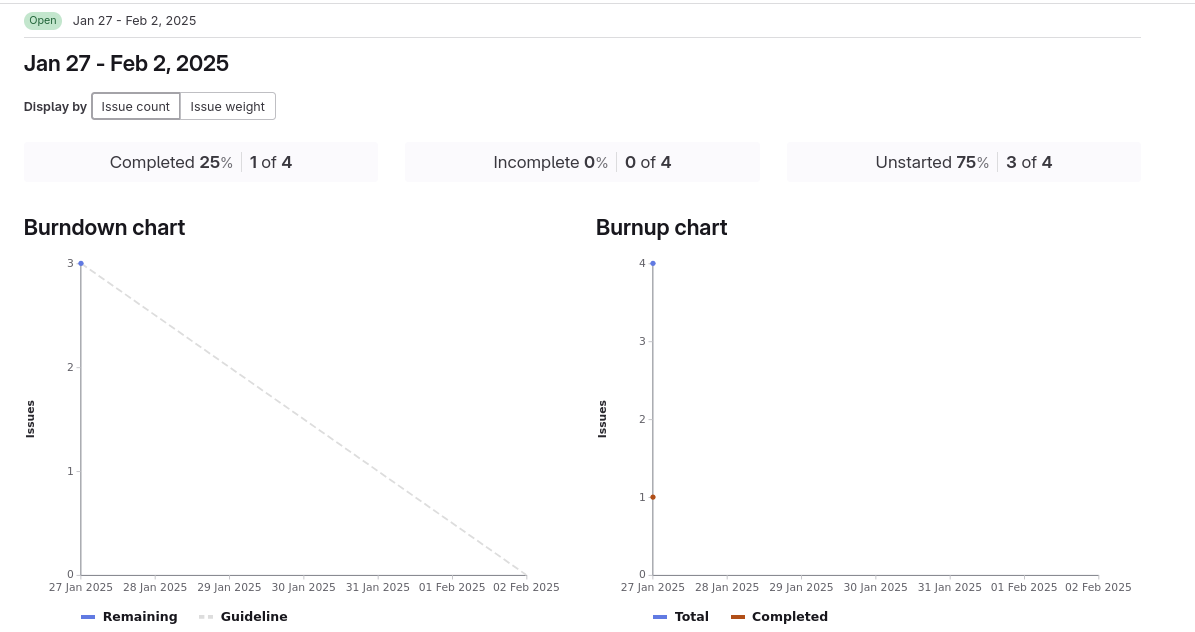table des matières
Objectif
Utiliser le Workflow recommandé par Gitlab pour les projets logiciels
Prérequis
- Plusieurs issues sont créées dans le tableau des issues (Issue board)
- Quelques labels (prêt, en cours, terminée) sont créés.
- Votre projet est initialisé et un premier commit à été poussé sur la branche
main
Workflow
Dans ce workflow, tout commence par une issue.
Il faut donc auparavant avoir configuré votre projet et avoir des issues (ou story).
Une page de ce site est consacré à la configuration Des Epics et Story pour un développement Agile utilisant la méthode SCRUM.
Atribution d’une issue
- Cliquer sur Plan → Issue boards
- Vos issues sont dans la liste
status::ready - Cliquer sur une des issues et créer un merge request
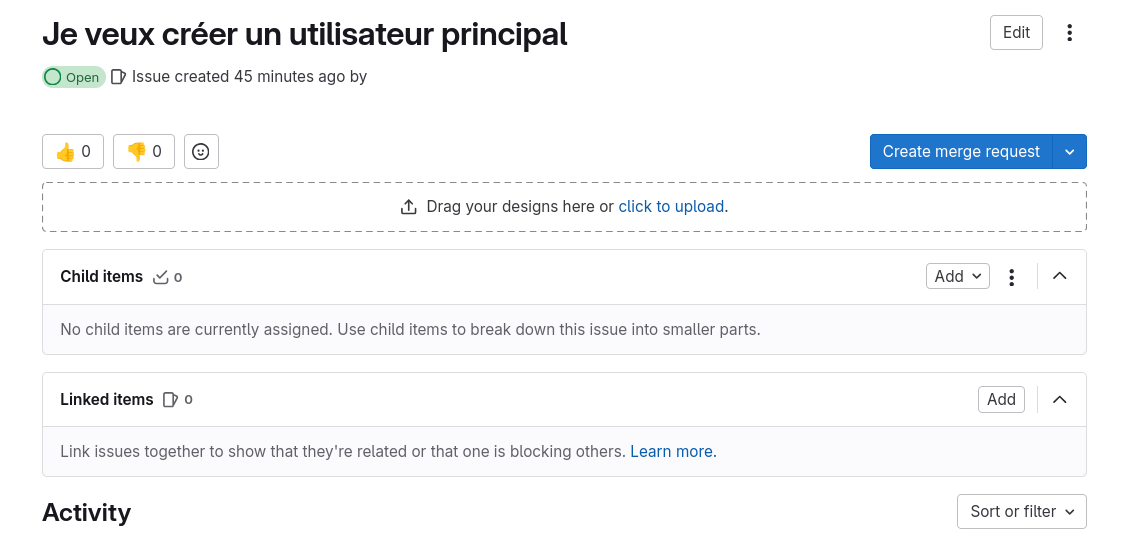
- Choisir
- Décocher :
Mark as draft - Assignees → Assign to me
- Labels
status::in progress
- Décocher :
- Cliquer sur
Create Merge Request
Quand vous créé le Merge Request, une nouvelle branche est créée automatiquement.
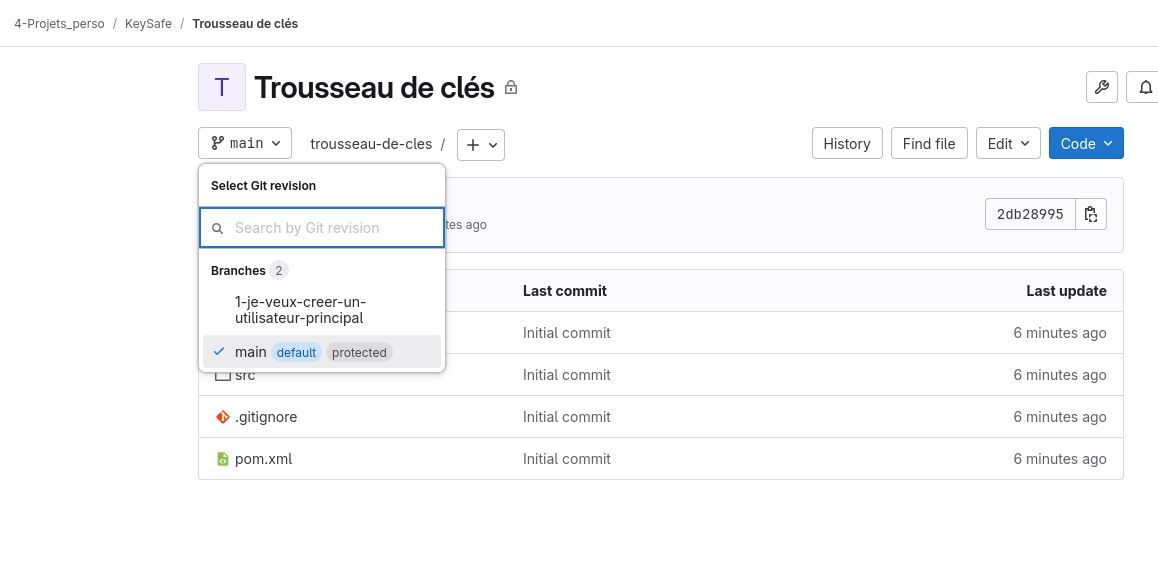
Au travail !
Pour compléter l’issue, vous devez :
- Récupérer la nouvelle branche sur votre PC
- Basculer sur la nouvelle branche
Exemple
xxx@myPC:~/demo-scrum2$ git fetch
Depuis https://gitlab.ciel-kastler.fr/projets_perso/keysafe/trousseau-de-cles
* [nouvelle branche] 1-je-veux-creer-un-utilisateur-principal -> origin/1-je-veux-creer-un-utilisateur-principal
xxx@myPC:~/demo-scrum2$ git checkout -b
1-je-veux-creer-un-utilisateur-principal main
xxx@myPC:~/demo-scrum2$ git checkout -b 1-je-veux-creer-un-utilisateur-principal
Basculement sur la nouvelle branche '1-je-veux-creer-un-utilisateur-principal'
xxx@myPC:~/tmp/CIELIR1-JAVA/demo-scrum2$
- Réaliser ensuite le travail correspondant à l’issue
- Commiter et pousser votre travail
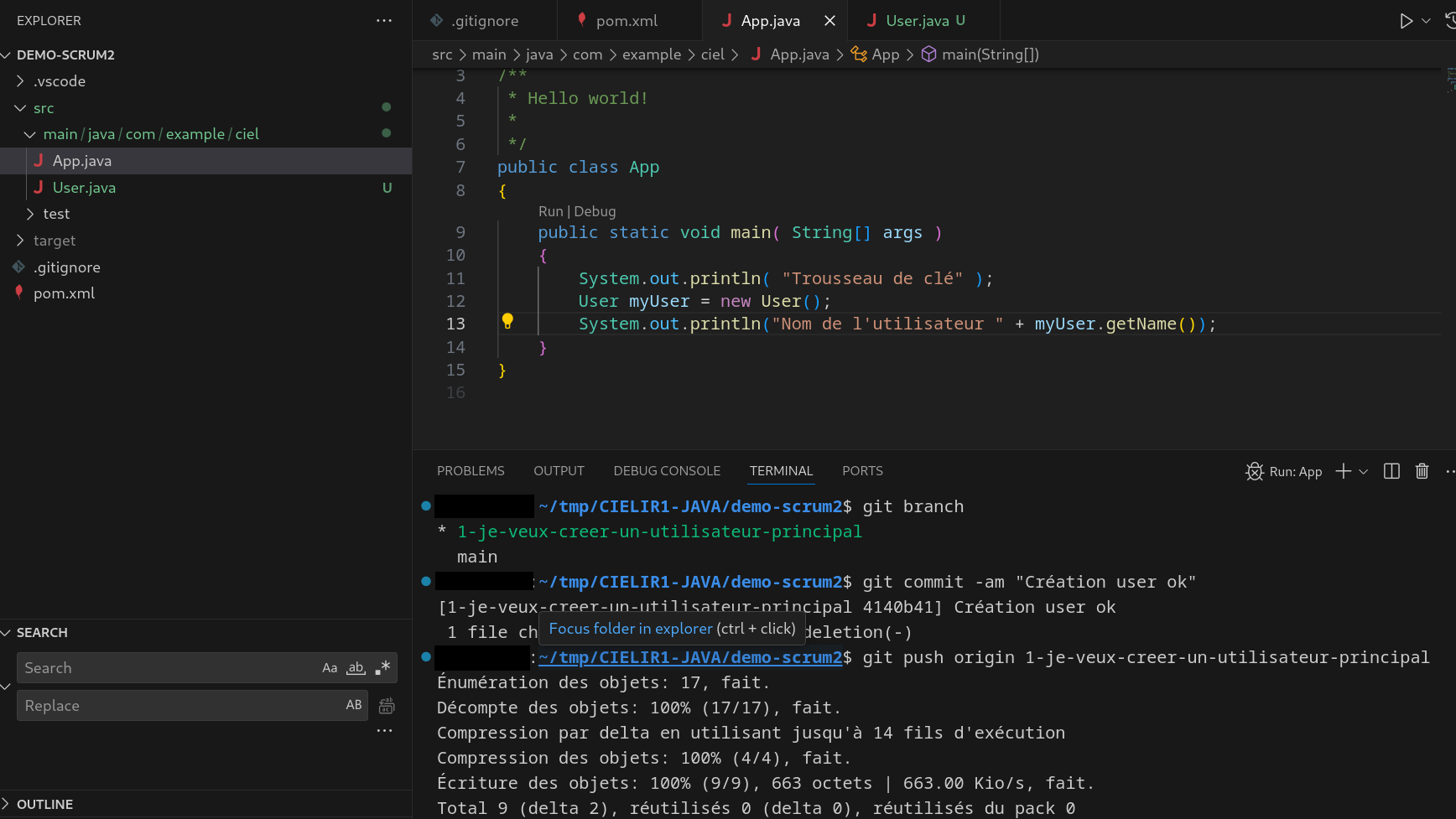
Fermer le Merge Request
Dans un process plus formel, une fois que le développeur a fait son travail, il y a relecture de celui-ci par un reviewer avant de fermer le Merge Request. Nous allons considérer ici que vous êtes votre propre relecteur.
- Cliquer sur Merge Request et sélectionner celui-ci
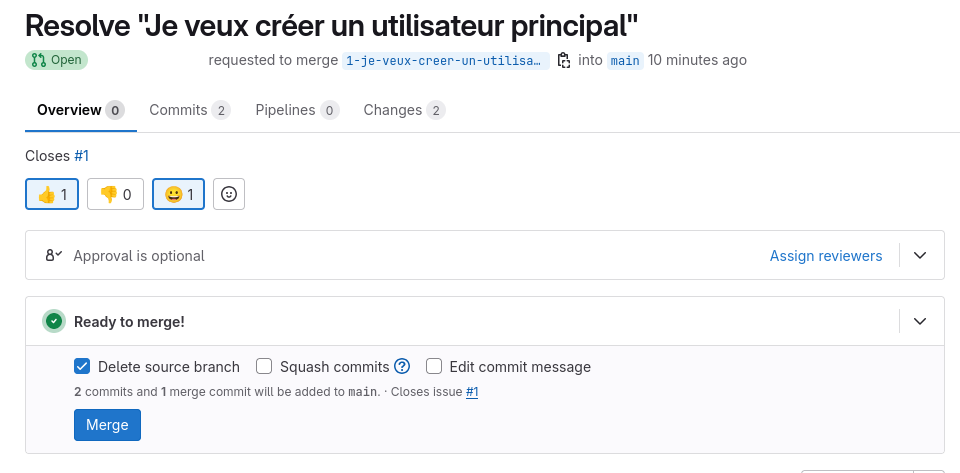
- Cliquer sur Merge
Info Votre issue est terminée, la branche est automatiquement mergé avec main et détruite.
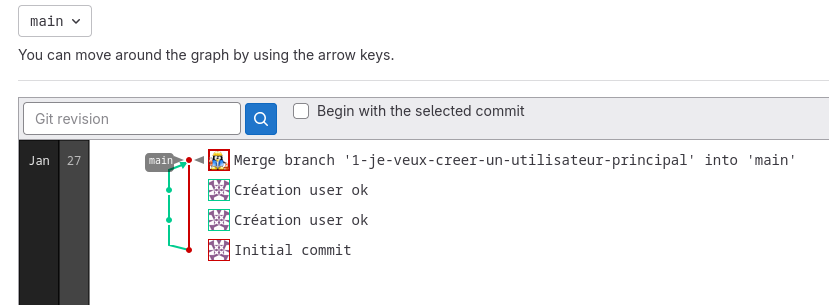
Sur votre PC
- Repasser sur la branche main
- Tirer la branche depuis Gitlab
Il ne vous reste plus qu’à recommencer ce process pour toutes les Issues de votre projet.
Visualiser la progression
Dans Plan > Issue Board
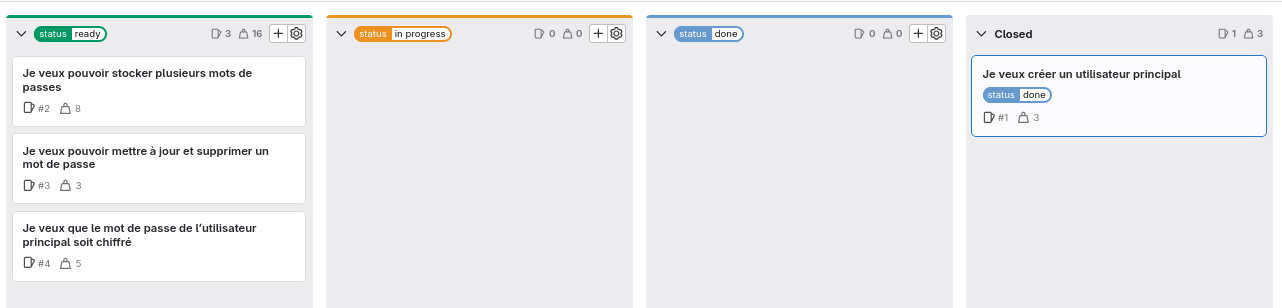
- L’issue est passée en fermée (closed)
- Si ce n’est pas encore fait, modifier également son label
status::done
burndown and burnup charts
Si vous avez configuré Gitlab avec des Sprint, les statistiques de celui-ci sont mises à jour.
- Cliquer sur Plan > Iteration